- Dapatkan link
- X
- Aplikasi Lainnya
compile sendiri blender source code di windows
🔰 install semua software dibawah ini sebelum build blender dari source code.
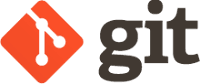



jika komputer anda support nvdia cuda maka install : CUDA Toolkit 9.1
🔰 Tahapan tahapan build blender dari master pertama kali :
Tahap pertama:
1.buka command prompt
2.buat folder di c:\blender-git
1.masuk ke folder blender-git
1.masuk ke folder blender
buka folder aplikasi blender yang berhasil di build di :

🔰 Setelah selesai build dan ingin build blender lagi di kemudian hari maka langkah yang harus dilakukan adalah:
1.masuk ke folder blender
➕ Tambahan . 🔀 untuk build blender dari branch:
1.masuk ke folder blender


3.aktifkan satu branch (untuk contoh blender2.8)
☑ untuk melihat branch yang aktif di komputer anda:
☑ untuk berpindah ke branch yang lain : git checkout <nama branch>
♞Alternatif : Build dengan GUI
catatan install :
⤨ anda juga bisa memperoleh update terbaru blender binary : builder.blender.org
🔵versi lengkap build blender di wiki: Buiding Blender
🔰 install semua software dibawah ini sebelum build blender dari source code.
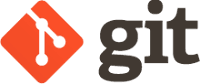



jika komputer anda support nvdia cuda maka install : CUDA Toolkit 9.1
🔰 Tahapan tahapan build blender dari master pertama kali :
Tahap pertama:
1.buka command prompt
2.buat folder di c:\blender-git
md C:\blender-git
cd C:\blender-git
git clone git://git.blender.org/blender.git
cd blender
git submodule update --init --recursive
git submodule foreach git checkout master
git submodule foreach git pull --rebase origin master
1.masuk ke folder blender-git
cd C:\blender-git
svn checkout https://svn.blender.org/svnroot/bf-blender/trunk/lib/win64_vc14 lib/win64_vc14
- note: jika pada tahap ini anda mengalami putus koneksi internet atau transfer gagal maka:
svn cleanup lib/win64_vc14svn update lib/win64_vc14
1.masuk ke folder blender
cd C:\blender-git\blender
make full
Blender successfully built, run from: C:\blender-git\build_windows_Full_x64_vc12_Release\bin\Release
buka folder aplikasi blender yang berhasil di build di :
C:\blender-git\build_windows_Full_x64_vc12_Release\bin\Release

🔰 Setelah selesai build dan ingin build blender lagi di kemudian hari maka langkah yang harus dilakukan adalah:
1.masuk ke folder blender
cd C:\blender-git\blender
make update
make full
➕ Tambahan . 🔀 untuk build blender dari branch:
1.masuk ke folder blender
cd C:\blender-git\blender
git branch -a

- untuk selesai melihat list branch tekan shift Q

3.aktifkan satu branch (untuk contoh blender2.8)
git checkout blender2.8
make update
make full
☑ untuk melihat branch yang aktif di komputer anda:
☑ untuk berpindah ke branch yang lain : git checkout <nama branch>
git checkout master
git pull
♞Alternatif : Build dengan GUI
-
buka cmake GUI

- tempatkan folder source dan build anda.

-
tekan tombol configure. dan pilih opsi visual studio 14 2015 win64.

-
kemudian tekan tombol generate

-
tekan tombol open project. maka akan diarahkan ke visual studio 2015. dan pilih release.

-
di solution explorer klik kanan pada install dan pilih build.

- tunggu hingga finish.
catatan install :
- visual studio community 2015 update3 : file 7giga
- pastikan microsoft foundation class terinstall :
- file blender source dan libs : 2giga
- pada saat install tortoise svn : aktifkan command line client tools:
- pada saat install cmake : aktifkan add cmake to the system PATH :



⤨ anda juga bisa memperoleh update terbaru blender binary : builder.blender.org
🔵versi lengkap build blender di wiki: Buiding Blender

Komentar
Posting Komentar